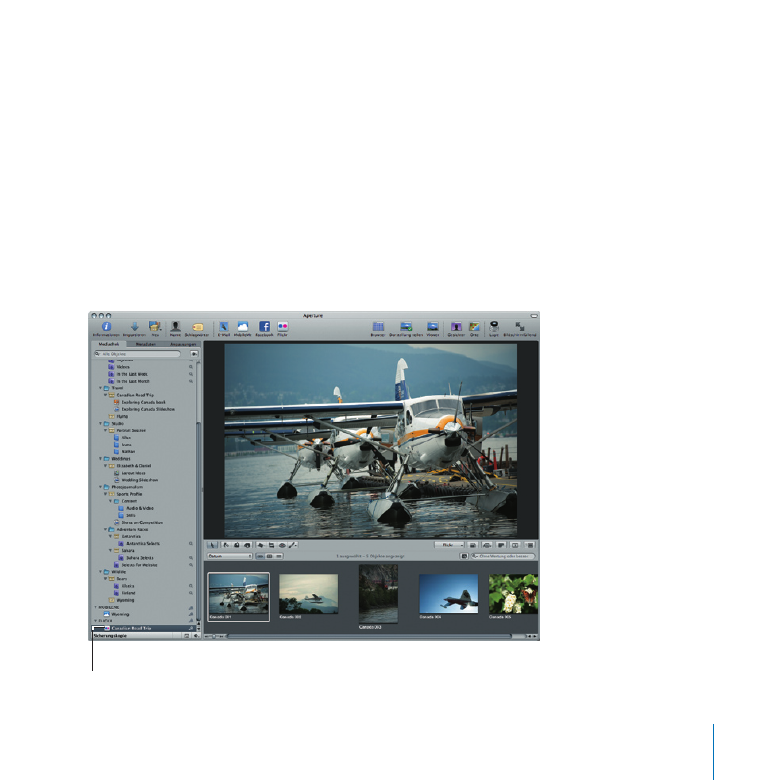
Veröffentlichen von Bildern auf Flickr
Beginnen Sie mit der Auswahl der Bilder, die Sie bereitstellen möchten. Klicken Sie
anschließend in der Symbolleiste auf „Flickr“. Geben Sie Informationen über das zu
erstellende Flickr-Album an. Aperture legt das Album dann im Informationsfenster
„Mediathek“ an und lädt Ihre Objekte auf die Flickr-Website.
Flickr-Album
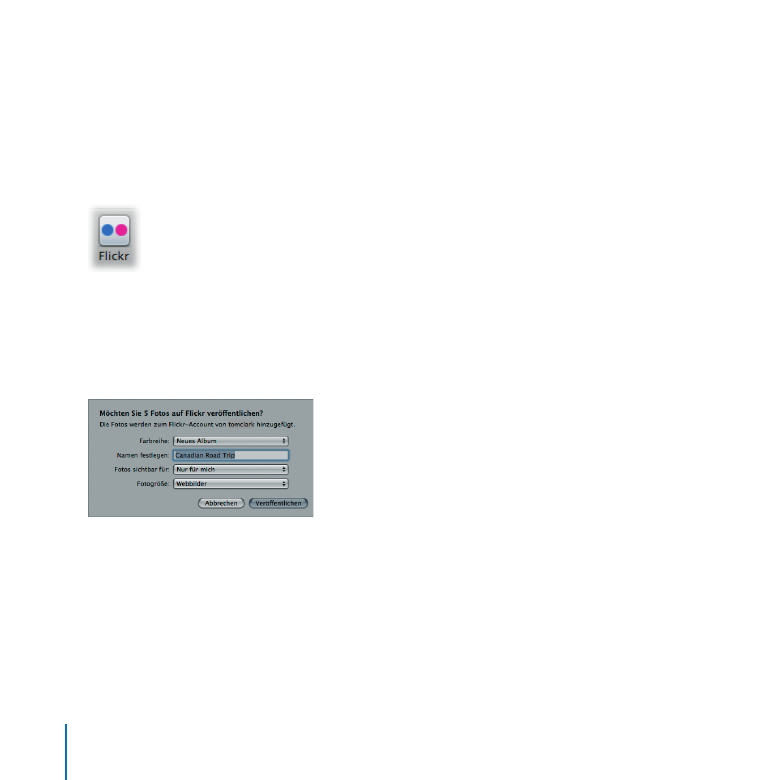
122
Kapitel 7
Online-Bereitstellung von Bildern
Zum Ausprobieren
Erstellen eines Flickr-Albums
Wählen Sie im Informationsfenster „Mediathek“ das Projekt „Canadian Road Trip“ aus
1
dem Ordner „Travel“ aus. Wählen Sie vier oder fünf Bilder des Projekts aus.
Klicken Sie in der Symbolleiste auf „Flickr“.
2
Wählen Sie im angezeigten Dialogfenster „Neu“ aus dem Einblendmenü „Set“ aus.
3
Geben Sie einen Namen für Ihr Flickr-Album in das Feld „Namen festlegen“ ein.
4
Aperture gibt den Namen „Canadian Road Trip“ für Sie ein, den Sie auf Wunsch verwen-
den können.
Wählen Sie aus dem Einblendmenü „Fotos sichtbar für“ eine Zugriffsstufe aus, um fest
-
5
zulegen, wer Zugriff auf Ihr Flickr-Album erhalten soll.
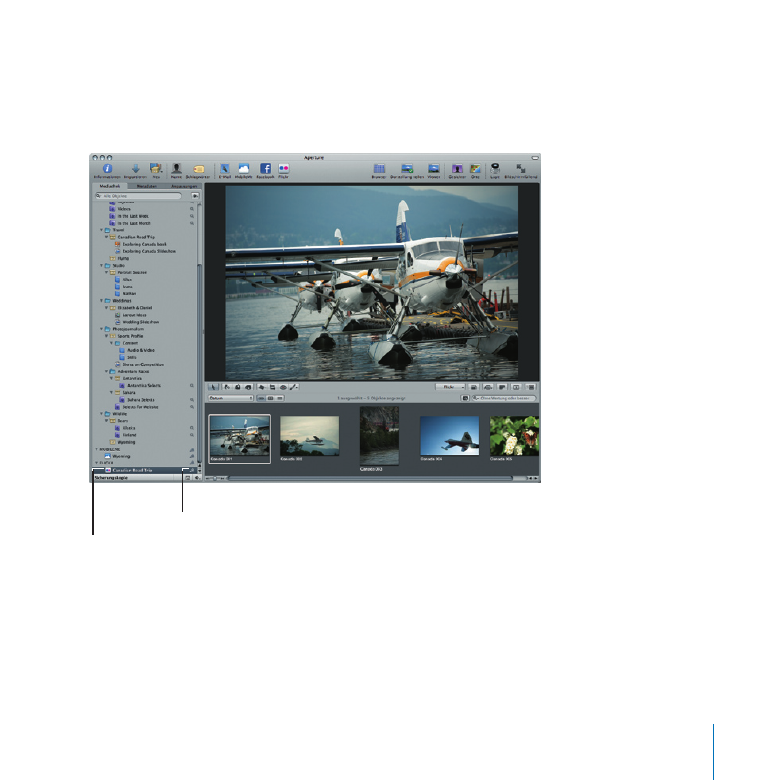
Kapitel 7
Online-Bereitstellung von Bildern
123
Klicken Sie auf „Veröffentlichen“.
6
Aperture veröffentlicht das Album über Flickr und das neue Flickr-Album wird im
Abschnitt „Flickr“ des Informationsfensters „Mediathek“ angezeigt.
Taste „Synchronisieren“
Flickr-Album
Bewegen Sie falls gewünscht weitere Bilder in das neue Flickr-Album im
7
Informations-
fenster „Mediathek“ und wählen Sie es dann aus.
Abhängig von der Geschwindigkeit Ihrer Internetverbindung müssen Sie möglicher-
weise ein oder zwei Minuten warten, bis die Bilder fertig geladen wurden.
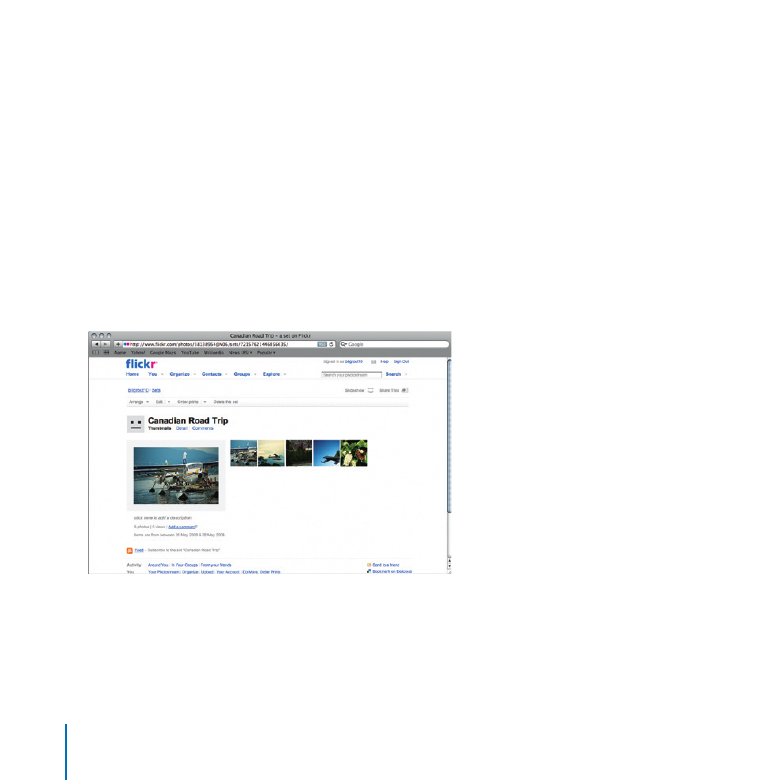
124
Kapitel 7
Online-Bereitstellung von Bildern
Möchten Sie die veröffentlichten Bilder sehen, wählen Sie „Flickr-Galerie besuchen“ aus
8
dem Einblendmenü „Flickr“ in der Werkzeugleiste aus.
Flickr zeigt die Bilder an, die Sie veröffentlicht haben. Jetzt können Sie die Bilder für an
-
dere Personen bereitstellen, indem Sie sie zum Besuch Ihres Flickr-Accounts einladen.
Sie können auch die Schlagwörter und die Informationen zum Aufnahmeort sehen, die
zusammen mit Ihren Aperture-Bildern automatisch an Flickr übertragen wurden.
Hinweis: Informationen zum Aufnahmeort Ihrer Fotos werden nur dann an
Hinweis:
Flickr übertragen, wenn das Markierungsfeld „Mit Informationen zum Aufnahmeort
veröffentlichter Fotos“ im Fenster mit den erweiterten Aperture-Einstellungen ausge
-
wählt ist.
Schließen Sie den Webbrowser.
9
Kapitel 7
Online-Bereitstellung von Bildern
125